Pour de nombreux cas d'erreur d'interface utilisateur dans Remote Desktop Manager, cliquer sur Windows – Réinitialiser la mise en page. Cela peut effectivement résoudre la plupart de vos problèmes d'affichage.
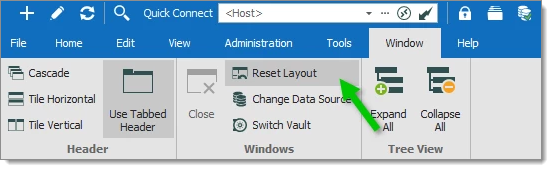
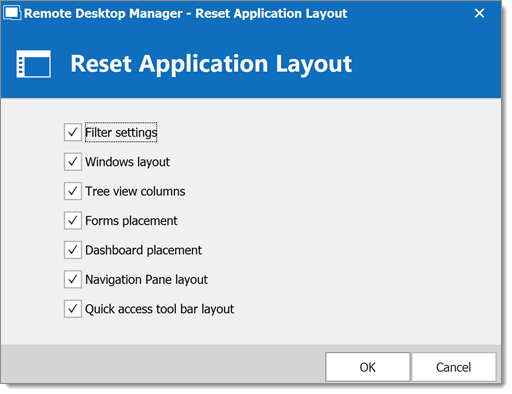
Le ruban a été caché et je ne sais pas comment le rendre visible.
Utiliser Alt+F11 ou utiliser le menu système de l'application, cocher la commande Panneau supérieur.
L'arborescence a disparu du Volet de navigation.
Le volet de navigation peut être affiché dans plusieurs modes :
Sélectionner l'arborescence avec Vue – Coffre – Arborescence ou utiliser le raccourci par défaut F7.
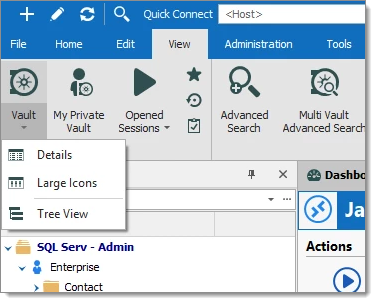
La mise en page principale du formulaire est cassée.
Utiliser l'option Réinitialiser la mise en page pour revenir à la disposition par défaut de l'interface utilisateur dans l'onglet Fenêtre.
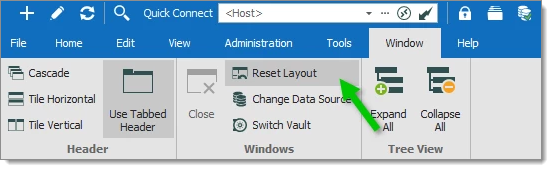
La réinitialisation de la mise en page peut ne pas résoudre tous les problèmes. Fermer l'application et supprimer les fichiers de mise en page (.lyt) dans %LocalAppData%\Devolutions\RemoteDesktopManager pour restaurer complètement la mise en page.
La barre d'accès rapide doit être réinitialisée.

Pour réinitialiser la barre d'accès rapide, fermer l'application et supprimer le fichier remotedesktopmanager.qtb dans %LocalAppData%\Devolutions\RemoteDesktopManager
Le volet de navigation affiche uniquement mes favoris.
Seuls vos favoris sont affichés, le nœud racine est également intitulé Favoris.
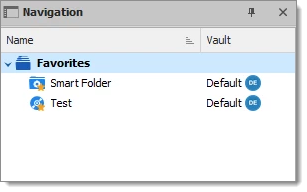
Vous pourriez avoir activé un filtre.
Cliquer sur le Bouton des points de suspension de la boîte de filtre de recherche
Désélectionner l'élément de menu Afficher uniquement les favoris.